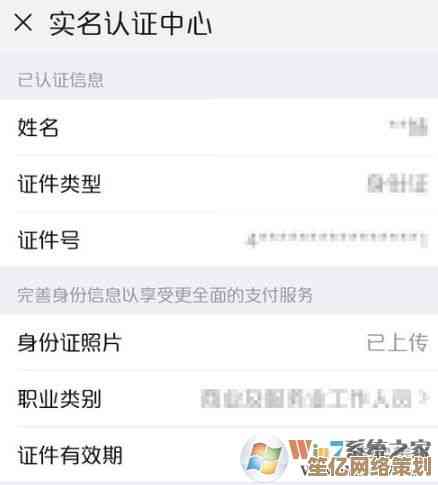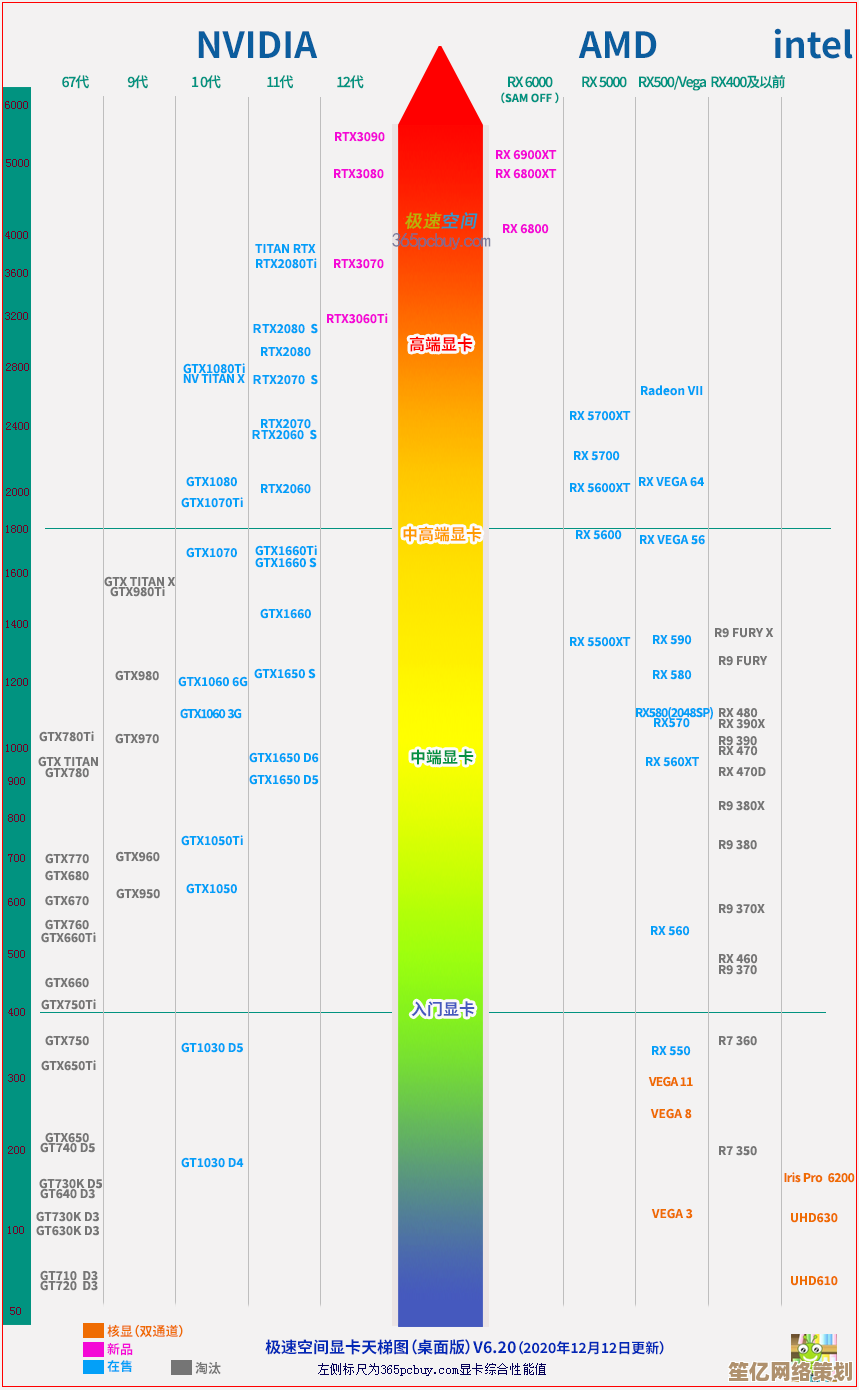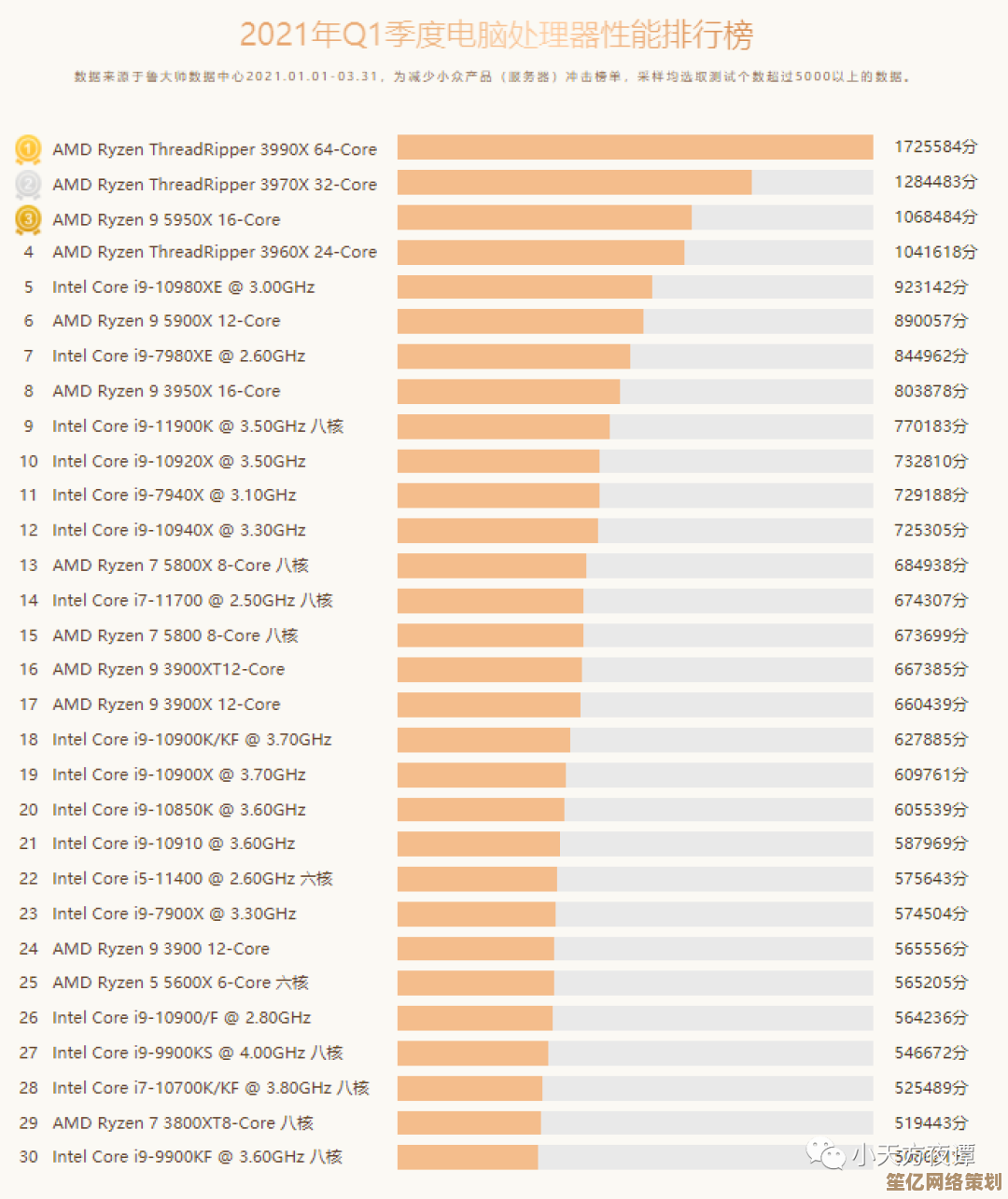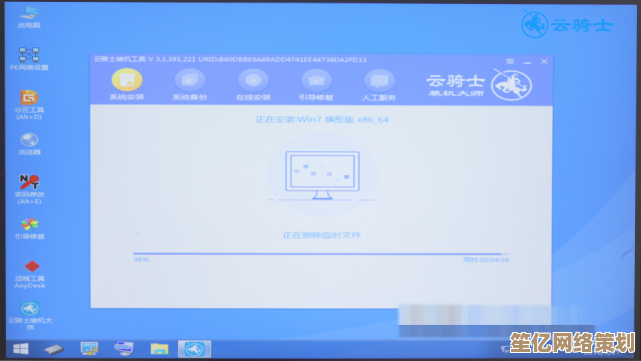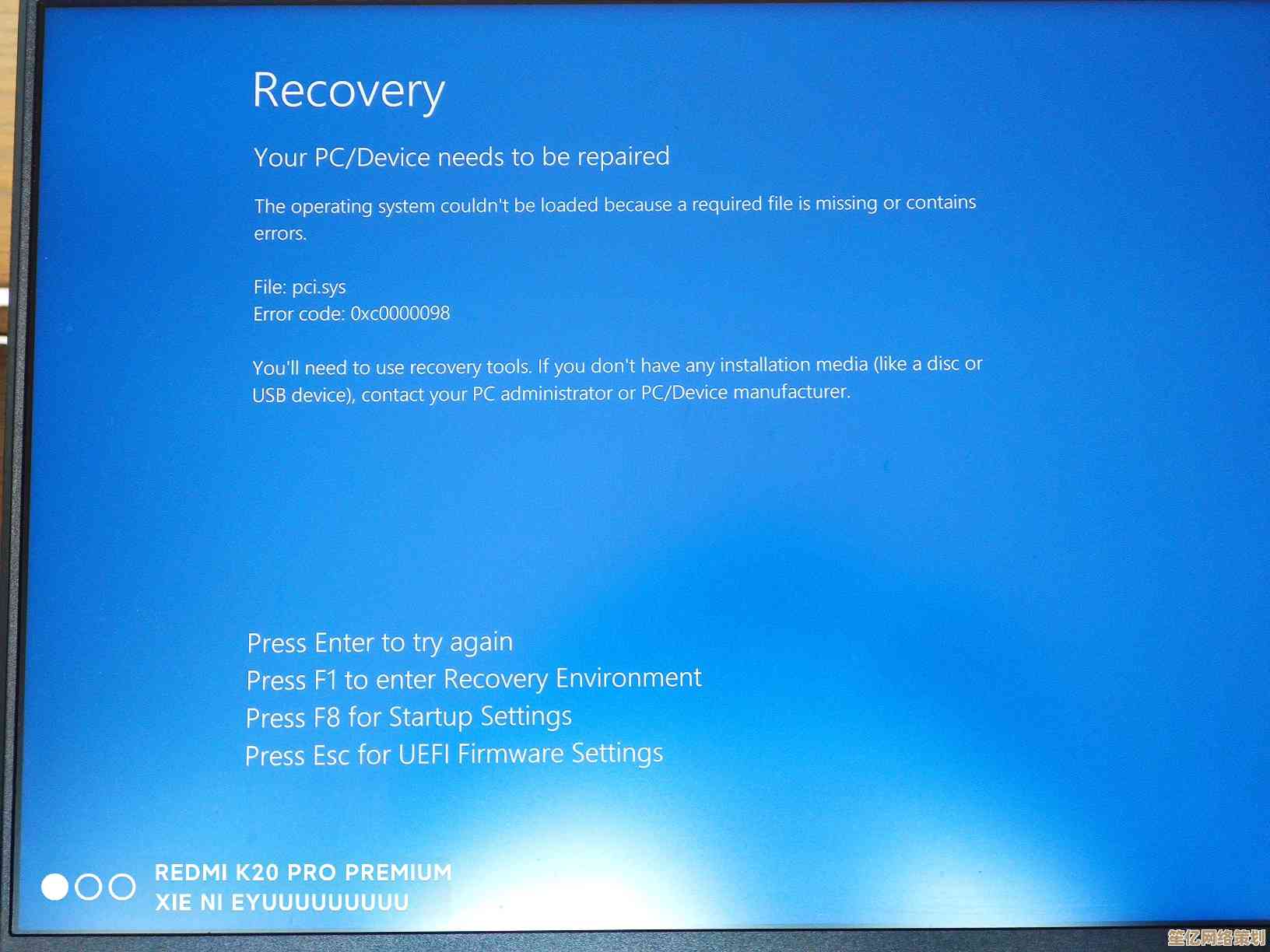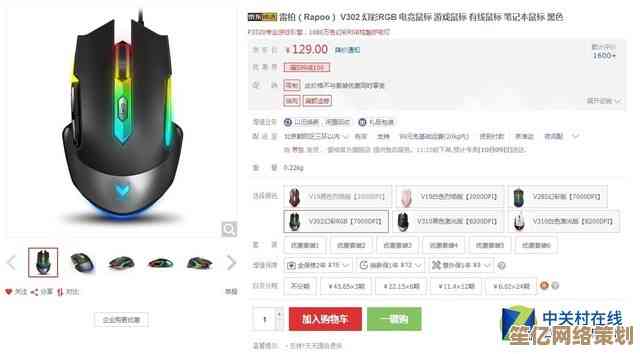电脑C盘空间不足怎么扩大?最新扩容方法详解与注意事项
- 问答
- 2025-10-16 10:35:19
- 2
哎,我跟你讲,C盘飘红这事儿,真的,太有共鸣了,每次看到那个红色的小条,心里就咯噔一下,跟开车看到油表亮灯似的,慌得不行,关键是,它不像D盘E盘,随便删点电影电视剧就行,C盘……动它就跟拆炸弹似的,生怕哪一下手抖,系统就崩了,那真是叫天天不应。
所以今天咱就好好唠唠这事儿,别整那些教科书式的1234,就说点实在的,怎么在尽量不“作死”的前提下,给C盘腾出点地儿,或者干脆让它“长大”一点,我自个儿也是摸爬滚打,踩过不少坑,有些经验,算是血泪换来的。
第一步,肯定是先清理,能不动刀就别动刀。
你先别急着想什么分区扩容那种高级操作,那玩意儿有风险,咱先从最简单的来,右键C盘 -> 属性 -> 磁盘清理,这个老伙计都知道吧?但很多人就点一下“确定”就完了,其实有个关键步骤:你得点那个“清理系统文件”按钮,点进去,哇,你会发现新大陆,尤其是“Windows更新清理”和“以前的Windows安装”这两个选项,动不动就能给你清出十几个G,甚至几十个G的空间,这些文件是系统升级后留下的备份,基本上没啥用了,除非你铁了心要退回上一个版本……但说实话,我从来没退成功过,删了拉倒。
还有微信、QQ这两个“空间吞噬兽”,你得去它们的设置里,专门找到文件管理,把聊天记录里的图片、视频、文件自动下载关掉,然后手动清理一下缓存,你会发现,这俩玩意儿占的地方,可能比你所有正经软件加起来都多,简直离谱。
如果清理完了,还是紧巴巴的,那咱就得考虑“扩容”了。
扩容主要有两个路子,一个软的一个硬的。
硬的就是,加硬盘或者换硬盘,如果你的电脑还有多余的硬盘位,加一块固态硬盘(SSD)是最好不过的,然后把那些大型软件、游戏啥的挪到新硬盘上,C盘压力瞬间小很多,要是笔记本不方便加,可以考虑把现在的硬盘换成一块更大容量的SSD,再重装个系统,这个办法一劳永逸,就是得花点钱,而且重装系统挺麻烦的,得备份好数据,我上次换硬盘,光是把各种软件环境装回来就折腾了一下午,人都麻了。
软的,就是直接用Windows自带的“磁盘管理”工具去调整分区大小,这个办法听起来很美好,不用花钱,但……坑也挺多的,它的原理是把D盘(或者其他紧挨着C盘的分区)的空间割一块出来,补给C盘,所以前提是,你得有可用的“未分配空间”,而且这个空间必须在C盘的右边、紧挨着。
具体操作是:在开始菜单右键,选“磁盘管理”,你得先压缩D盘:右键D盘,选“压缩卷”,输入你想压缩出来的空间量,成功之后,C盘右边会出现一块“未分配”的空间,这时候,你再右键C盘,理论上应该有个“扩展卷”的选项……但很多时候,这个选项是灰的!点不了!我遇到过好几次,气得想砸键盘。
为啥是灰的?原因可能很奇葩,比如那个未分配空间和C盘中间,可能隔着个小得看不见的恢复分区之类的东西,这时候就非常棘手了,得用第三方分区工具,像什么DiskGenius、AOMEI Partition Assistant之类的,这些工具功能更强,能移动分区,硬是把中间那个“拦路虎”挪开,再把空间合并给C盘,但我要郑重提醒你:用第三方工具操作前,一定!一定!要把整个硬盘的重要数据备份到移动硬盘或者云盘! 这可不是开玩笑,万一操作失误或者中途断电,数据可能就全没了,哭都来不及,我虽然没经历过,但听过的惨案太多了,手别抖,心要细。
最后啰嗦几句注意事项吧,算是我的碎碎念:
- 别瞎删C盘文件:尤其是Windows、Program Files这些文件夹里的,你不认识的文件千万别手贱删除,删错了系统直接罢工。
- 软件别装C盘:新装软件时,养成习惯,安装路径改到D盘或其他盘,从源头上减轻C盘负担。
- 虚拟内存可以挪窝:如果其他盘空间大,可以把虚拟内存设置到其他盘,也能给C盘省点地方,不过这个操作有点技术含量,不懂的话慎弄。
- 备份!备份!备份! 重要的事说三遍,只要涉及分区调整,就跟备份挂钩,别存侥幸心理。
呢,C盘空间不足是个持久战,平时养成良好的文件整理习惯比啥都强,扩容这事儿,量力而行,怕麻烦就直接加硬盘,想省钱就仔细研究下分区工具,但无论如何,安全第一,希望我这絮絮叨叨的一大篇,能给你提供点实实在在的帮助吧,至少……让你感觉不是一个人在战斗,哈哈。
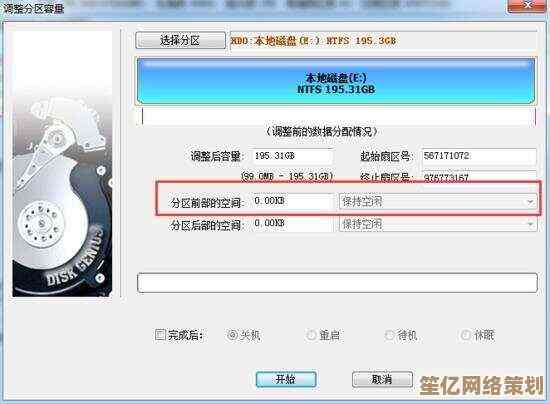
本文由歧云亭于2025-10-16发表在笙亿网络策划,如有疑问,请联系我们。
本文链接:http://www.haoid.cn/wenda/28113.html